
时间:2020-07-31 14:47:50 来源:www.win10xitong.com 作者:win10
我们的电脑都安装的是windows系统来进行办公或者娱乐,有时候会遇到一些比如win10系统下如何通过设备管理器开启SATA硬盘的问题。一般来说新用户在遇到了win10系统下如何通过设备管理器开启SATA硬盘的情况就不知道该怎么处理了,如果你也被win10系统下如何通过设备管理器开启SATA硬盘的问题所困扰,我们只需要按照:1、在win10系统桌面上,单击此电脑。右键,点击属性。打开的页面中单击设备管理器;2、单击磁盘驱动器。在其下找到并右键本机所使用的硬盘,再右键,属性就轻松加愉快的把这个问题处理好了。下面根据截图,我们一步一步的来学习win10系统下如何通过设备管理器开启SATA硬盘的完全解决手段。
1、在win10系统桌面上,单击此电脑。右键,点击属性。打开的页面中单击设备管理器;
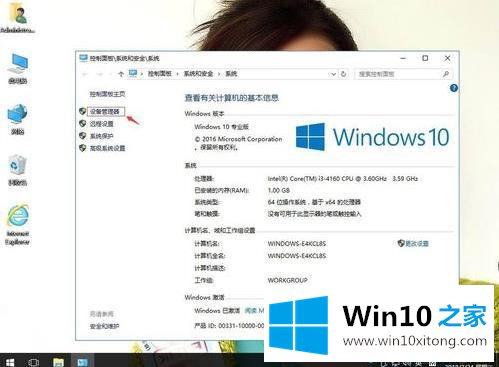
2、单击磁盘驱动器。在其下找到并右键本机所使用的硬盘,再右键,属性;
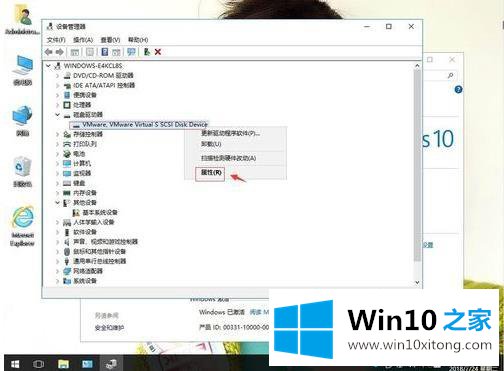
3、单击策略。单击更好的性能(默认)。再单击确定;
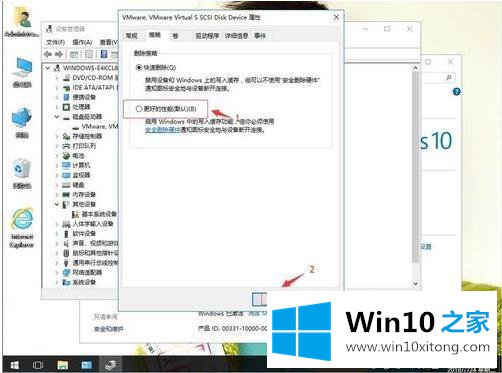
4、弹出窗口,单击是。然后电脑重启即可。
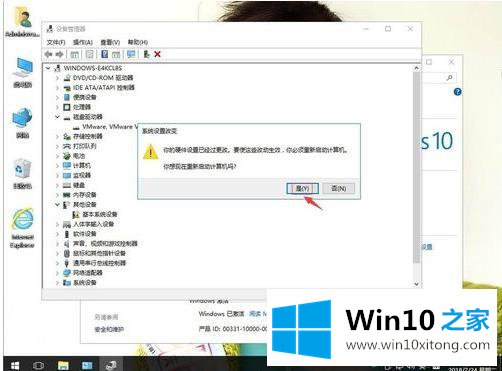
关于win10系统下如何通过设备管理器开启SATA硬盘就给大家介绍到这边了,希望能够帮助到大家。
有关win10系统下如何通过设备管理器开启SATA硬盘的情况小编在以上的文章中就描述得很明白,只要一步一步操作,大家都能处理。当然解决win10系统下如何通过设备管理器开启SATA硬盘的问题方法肯定是多种多样的,如果你有更好的办法,可以留言和小编一起来讨论。